엑셀에서 데이터 작업을 하다 보면 셀의 크기를 조정해야 하는 상황이 많습니다. 특히 행 높이와 열 너비를 맞추는 작업은 문서의 가독성과 깔끔함을 유지하는 데 필수적입니다. 이번 포스트에서는 엑셀에서 행과 열의 크기를 조정하는 다양한 방법에 대해 자세히 알아보겠습니다.

엑셀의 셀 크기 조정 방법
엑셀에서는 셀의 크기를 조정하는 데 두 가지 주요 방식이 있습니다. 첫 번째는 사용자가 직접 행과 열의 크기를 설정하는 수동 조정 방법이며, 두 번째는 데이터에 맞게 자동으로 조정하는 것입니다.
1. 수동으로 행 높이 및 열 너비 조정하기
엑셀에서 셀 크기를 수동으로 조정하려면 다음과 같은 방법을 사용할 수 있습니다.
- 행 높이 조정: 행 번호를 클릭하여 해당 행을 선택한 후, 행의 아래 경계선을 마우스로 클릭하고 드래그하여 원하는 높이로 조절합니다. 이때, 커서 모양이 양방향 화살표로 변경됩니다.
- 열 너비 조정: 열 머리글을 클릭하여 특정 열을 선택한 다음, 열의 오른쪽 경계선을 드래그하여 열 너비를 조절할 수 있습니다.
이러한 방법은 각각의 셀에 적절한 크기를 지정하고자 할 때 유용합니다. 그러나 다수의 행이나 열을 동시에 조정할 때는 또 다른 방법이 필요합니다.
2. 특정 수치로 설정하여 크기 조정하기
엑셀에서는 사용자가 직접 수치를 입력하여 행 높이와 열 너비를 설정할 수 있습니다.
- 행 높이 설정: 높이를 조정할 행을 선택한 후 마우스 우클릭하여 ‘행 높이’를 선택합니다. 원하는 숫자를 입력하고 확인 버튼을 누르면 입력한 값으로 높이가 설정됩니다.
- 열 너비 설정: 마찬가지로 열 머리글을 클릭한 다음 우클릭하여 ‘열 너비’를 선택하고 원하는 값을 입력하면 됩니다.
자동으로 셀 크기 조정하기
엑셀에서는 자동 맞춤 기능을 통해 셀 크기를 쉽게 조정할 수 있습니다. 이 기능은 데이터의 길이에 따라 행 높이와 열 너비를 자동으로 조정해 주어 매우 편리합니다.
1. 행 높이 자동 조정
행의 내용을 기반으로 높이를 자동으로 조정하려면 다음과 같은 방법을 사용할 수 있습니다.
- 선택한 행에서 해당 행 번호의 아래 경계선을 더블 클릭하면, 자동으로 내용에 맞는 높이로 조정됩니다.
2. 열 너비 자동 조정
열 너비도 비슷한 방식으로 자동으로 조정할 수 있습니다.
- 조정할 열의 머리글을 선택하고, 해당 열 머리글의 오른쪽 경계선을 더블 클릭하면, 가장 긴 데이터에 맞춰 열 너비가 자동으로 조정됩니다.
여러 개의 셀 동시에 크기 조정하기
여러 개의 행이나 열을 동시에 같은 크기로 조정해야 할 때는 다음과 같은 방법을 활용할 수 있습니다.
- 모든 행이나 열을 선택한 후, 마우스 우클릭하여 ‘행 높이’ 또는 ‘열 너비’를 선택하고 원하는 수치를 입력하면 선택한 모든 셀에 동일한 크기가 적용됩니다.
- 또한, 특정 행 번호나 열 머리글을 드래그하여 선택한 후, 경계선을 드래그함으로써 모든 선택된 행이나 열의 크기를 동시에 변경할 수 있습니다.
유용한 단축키 활용하기
엑셀의 셀 크기 조정에 대한 작업을 보다 더 효율적으로 수행하기 위해 단축키를 활용하면 시간 단축과 편리함을 더할 수 있습니다.
- 열 너비 자동 조정: Alt + H, O, I
- 행 높이 자동 조정: Alt + H, O, A
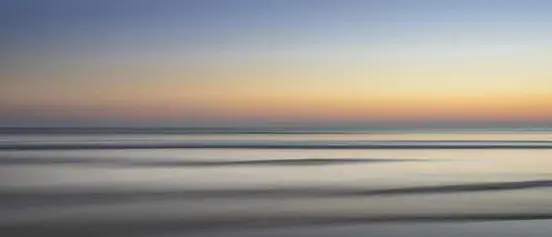
결론
이번 글에서는 엑셀에서 행 높이와 열 너비를 조정하는 다양한 방법에 대해 알아보았습니다. 셀 크기를 적절하게 조정하는 것은 문서의 가독성을 높이고 데이터의 시각적 구성에 중요한 영향을 미칩니다. 수동 조정과 자동 조정을 적절히 활용하여 효율적인 데이터 작업 환경을 만들어 보시기 바랍니다.
엑셀을 활용한 데이터 작업 시 위의 팁들을 참고하여 더욱 효과적으로 셀 크기를 조정해 보시기 바랍니다. 여러분의 엑셀 활용 능력이 한층 더 향상되길 바랍니다.
자주 묻는 질문과 답변
엑셀에서 행 높이를 어떻게 조정하나요?
행 높이를 수정하려면, 조정할 행 번호를 클릭한 후, 아래 경계선을 마우스로 클릭한 상태로 드래그하면 원하는 높이로 조절할 수 있습니다.
열 너비는 어떻게 설정하나요?
열 너비를 조정하려면, 해당 열 머리글을 클릭한 뒤, 오른쪽 경계선을 드래그하여 너비를 조절할 수 있습니다.
엑셀에서 자동으로 셀 크기를 조정할 수 있나요?
예, 엑셀은 데이터에 맞춰 행 높이와 열 너비를 자동으로 조정하는 기능을 제공합니다. 더블 클릭하면 자동으로 크기가 조정됩니다.
여러 개의 셀을 동시에 조정할 수 있나요?
네, 여러 행이나 열을 동시에 선택 후 우클릭하여 ‘행 높이’ 또는 ‘열 너비’를 선택하고 원하는 수치를 입력하면 모두 동일한 크기로 조정할 수 있습니다.
0개의 댓글